Android 用 Cisco AnyConnect セキュア モビリティ クライアント ユーザ ガイド(リリース 3.0.x)
偏向のない言語
この製品のマニュアルセットは、偏向のない言語を使用するように配慮されています。このマニュアルセットでの偏向のない言語とは、年齢、障害、性別、人種的アイデンティティ、民族的アイデンティティ、性的指向、社会経済的地位、およびインターセクショナリティに基づく差別を意味しない言語として定義されています。製品ソフトウェアのユーザーインターフェイスにハードコードされている言語、RFP のドキュメントに基づいて使用されている言語、または参照されているサードパーティ製品で使用されている言語によりドキュメントに例外が存在する場合があります。シスコのインクルーシブランゲージに対する取り組みの詳細は、こちらをご覧ください。
翻訳について
このドキュメントは、米国シスコ発行ドキュメントの参考和訳です。リンク情報につきましては、日本語版掲載時点で、英語版にアップデートがあり、リンク先のページが移動/変更されている場合がありますことをご了承ください。あくまでも参考和訳となりますので、正式な内容については米国サイトのドキュメントを参照ください。
- Updated:
- 2017年6月21日
章のタイトル: VPN 接続の確立
目次
VPN への接続
AnyConnect のホーム画面に表示された接続エントリから 1 つを選択し、VPN に接続します。
| ステップ 1 | AnyConnect のホーム ウィンドウに移動します。 |
| ステップ 2 |
使用する接続エントリをタップします。 AnyConnect は、VPN 接続の開始時に、現在使用されているすべての VPN 接続を切断し、この接続エントリを現行接続にします。 |
| ステップ 3 | 必要に応じて、認証プロンプトに対して次のいずれかの方法で応答します。 |
VPN セキュア ゲートウェイの設定に応じて、AnyConnect は、AnyConnect のホーム ウィンドウにあるリストに接続エントリを追加します。
AnyConnect のホーム ウィンドウの一番上の行でチェックマークが強調表示され、VPN 接続が確立されたことを示します。
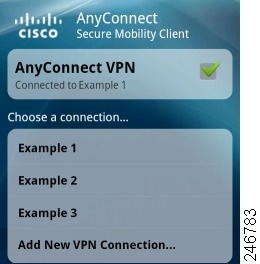
 (注) |
AnyConnect のホーム ウィンドウにある別の VPN 接続をタップすると、現在の VPN 接続が切断され、タップした VPN 接続に関連付けられている VPN セキュア ゲートウェイに接続します。 |
接続ステータスの確認
デフォルトでは、AnyConnect は、Android ウィンドウの一番上にある Android ステータス バーのアイコンを変更することによって、ステータスを表示します。 アイコンは、AnyConnect 接続の現在のステータスを示します。
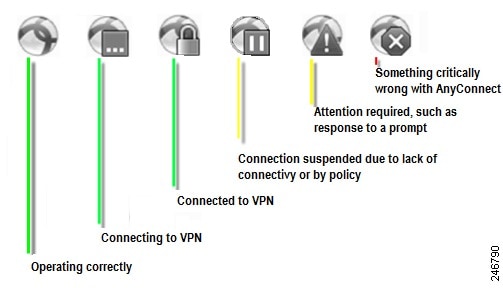
[Connection Summary] の表示
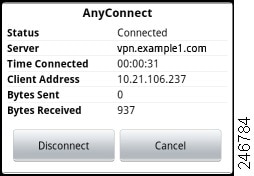
|